A Puppet Tool az Adobe After Effects programban lehetővé teszi, hogy mesefigúrákat vagy más grafikákat egyszerűen és professzionálisan animálj. Ügyes mozdulatokkal irányíthatod a figuráid mozgását, mintha cérnákra lennének felfüggesztve. Ez a szoftver számos lehetőséget biztosít számodra, hogy kreatív és élethű animációs projekteket készíts. Merüljünk el benne, és fedezzük fel közösen a Puppet Tool működését.
Legfontosabb megállapítások
- A Puppet Tool ideális figurák animálására, amelyek Alpha-csatornával rendelkeznek.
- A tűket stratégiai helyekre helyezd, hogy kontrolláltan irányíthasd a mozgást.
- Használj különböző opciókat a Puppet Toolban, hogy részletes beállításokat végezhess.
- A automatizálási funkciók jelentősen megkönnyítik az animációs folyamatot.
Lépésről lépésre útmutató
Először töltsd le azt a grafikát, amelyet animálni szeretnél. Az én példámban egy malacot készítettem elő. Húzd be a fájlt a projektedbe, és ügyelj arra, hogy az Alpha-csatornában legyen.
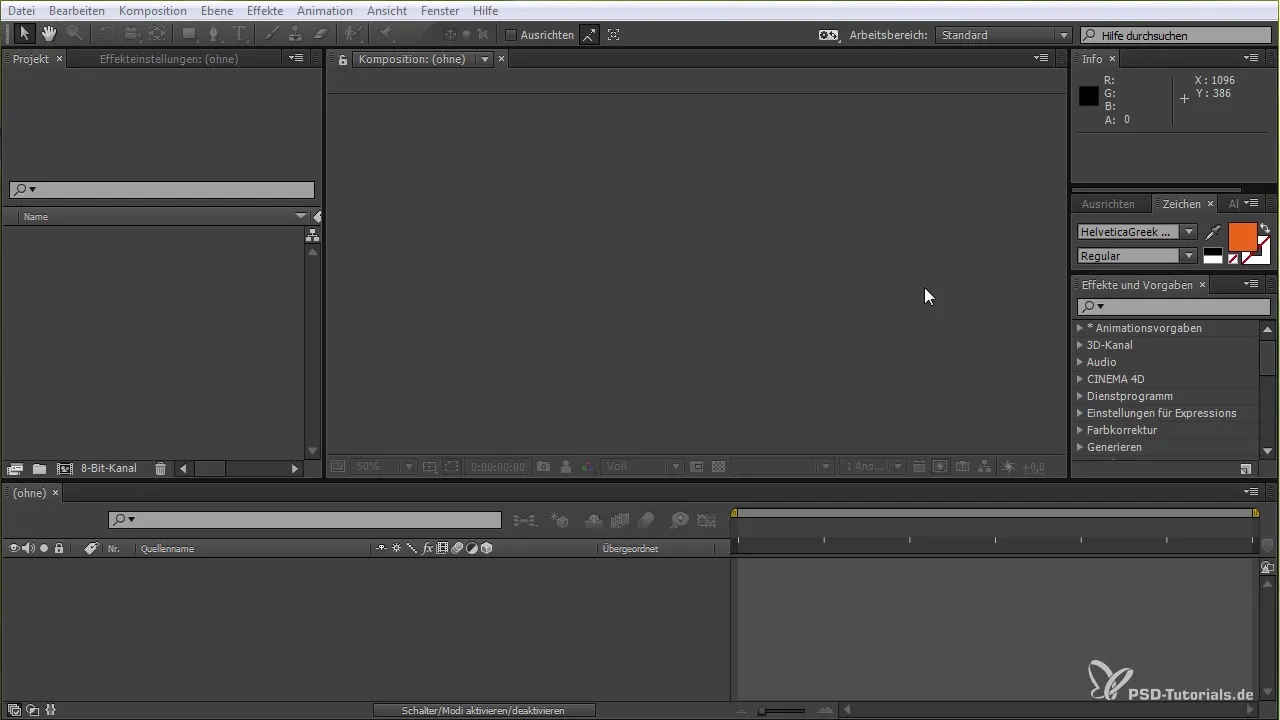
A Puppet Tool használatához először is győződj meg róla, hogy a kiválasztott réteg a malac. A szerszámsáv tetején találod a tűt. Kattints rá, hogy kiválaszd a Pin eszközt. Ez lesz az első lépés a malac életre keltésében.
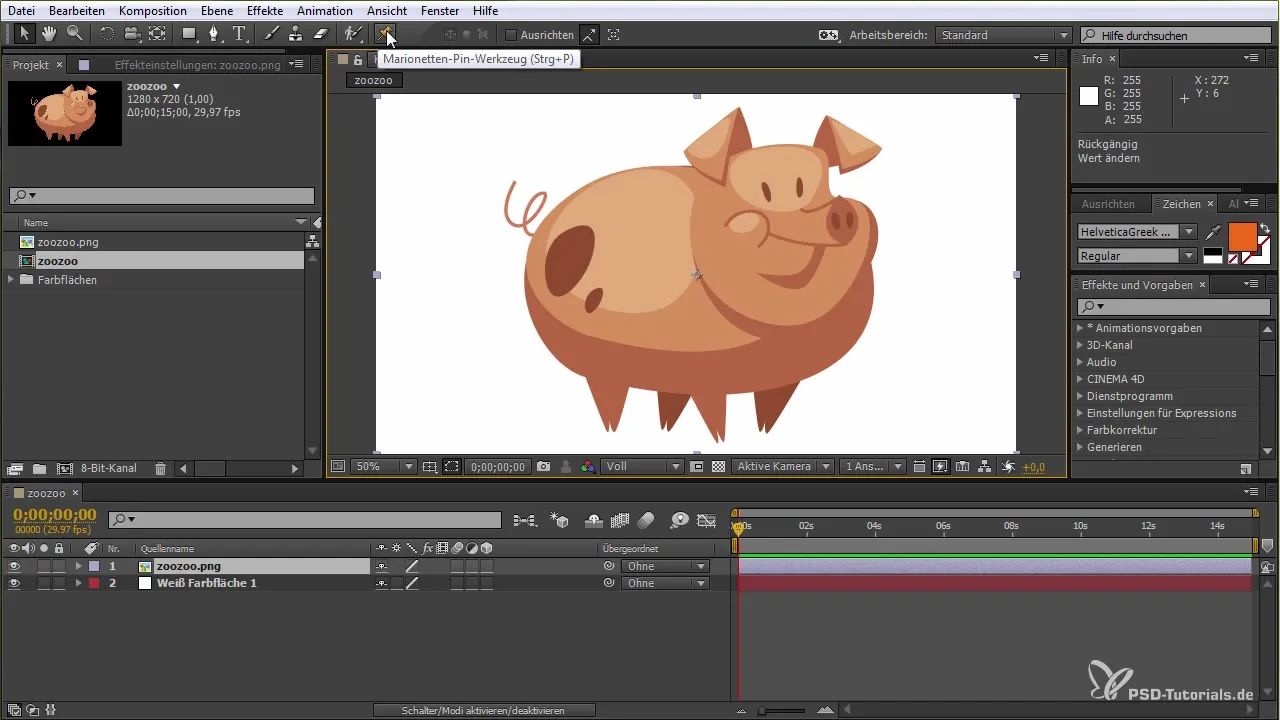
Most elérkezett az idő, hogy meghatározd, mely területeket szeretnéd mozgatni a malacon. Ebben az esetben a lábait, fülét és a farkát tudod animálni. Ezeket a mozgásokat stratégiailag kell kiválasztani ahhoz, hogy természetes animációt biztosíts. Egy rácsot fogsz látni, amely segít a pontok elhelyezésében.
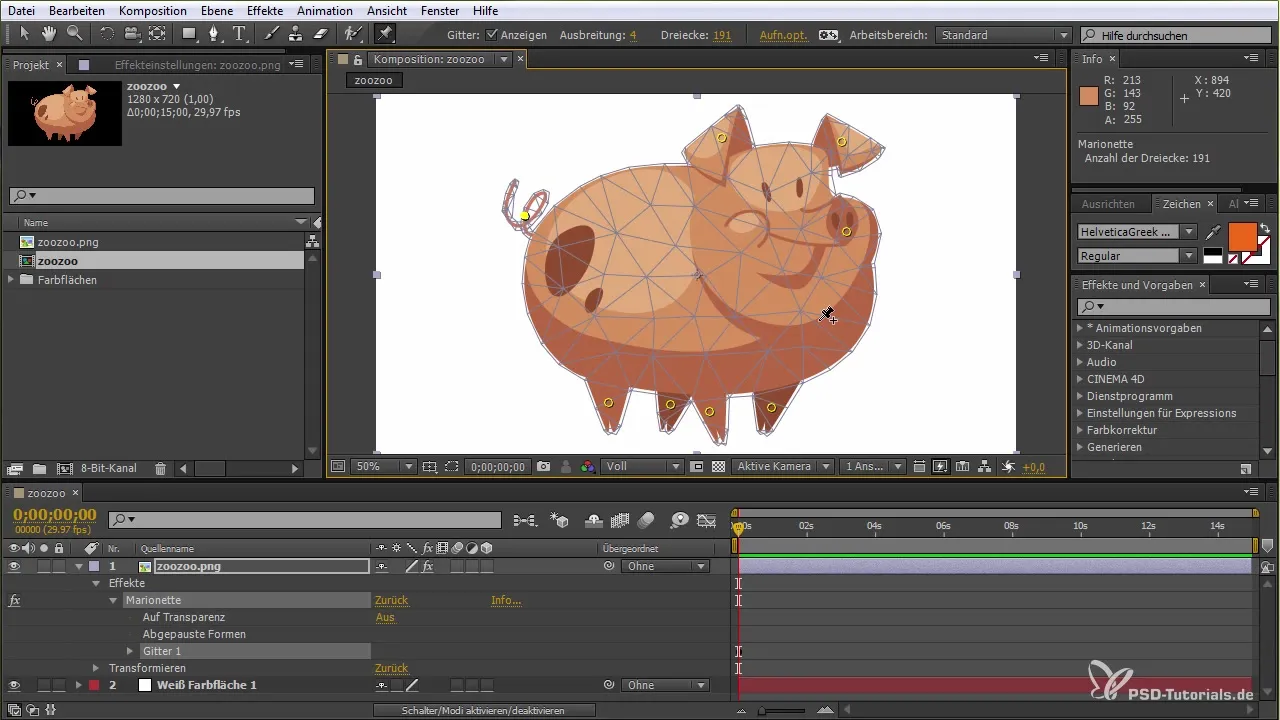
Válaszd ki a fontos pontokat úgy, hogy a rács megfelelő helyeire kattintasz. Ügyelj arra, hogy ne válassz belső területeket, mivel ez befolyásolhatja az animációt. Ezután húzd a beállított pontokat, hogy teszteld az alapvető mozgásokat.
Lehetőséged van a rács aktiválására vagy deaktiválására, valamint a rácsvonalak kiterjedésének beállítására. Ez fontos annak érdekében, hogy az animáció részletes és pontos legyen.
A Puppet Tool másik fontos aspektusa a rendelkezésre álló kiegészítő eszközök, mint például a bábok átfedése eszköz. Ez lehetővé teszi számodra, hogy irányítsd, mely területek fedhetik egymást és melyek nem. Állítsd be a rácsvonalat úgy, ahogyan az a legjobban megfelel az animációdnak.
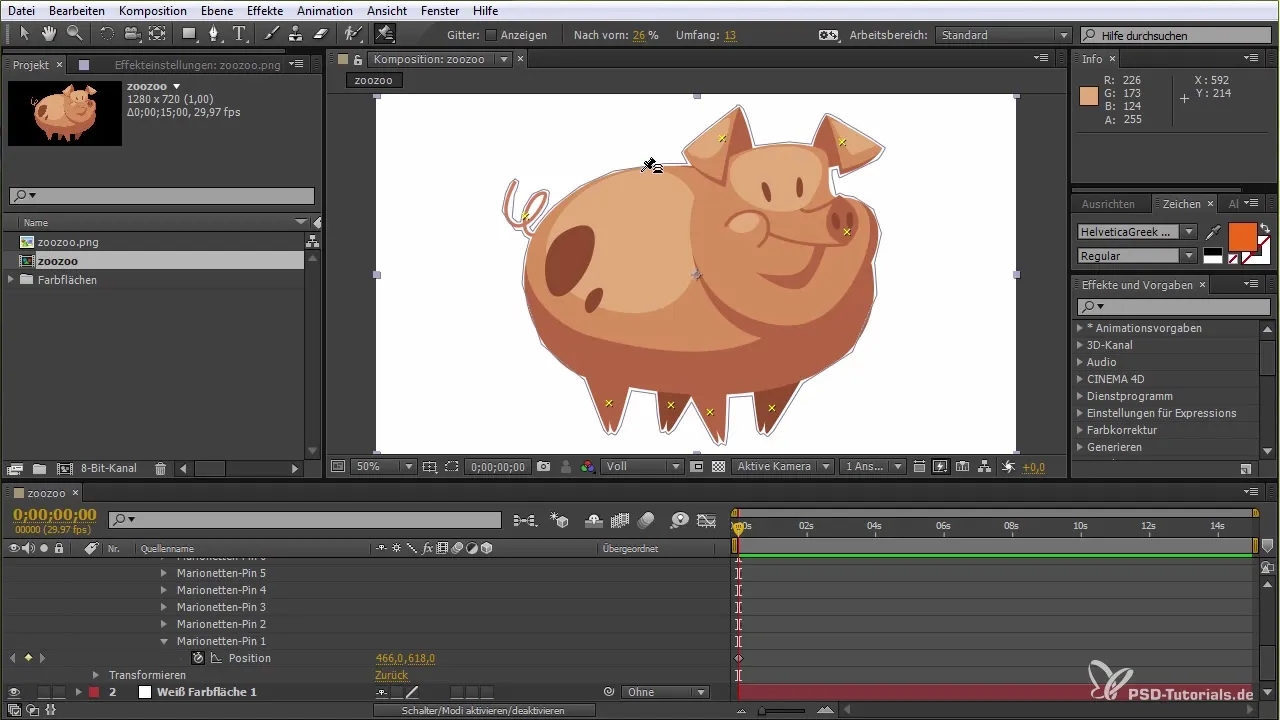
Továbbá létezik a báb erősség eszköz, amely segít abban, hogy bizonyos területeket kevésbé mozgékonyak legyenek. A realisztikusabb animáció eléréséhez növelheted ezen területek erősségét, így azok nem lennének annyira rugalmasak.
Most jön az animáció izgalmas része. Használhatod a Puppet Pin eszközt, hogy animáld az összes korábban meghatározott pontot. Tartsd lenyomva a Ctrl- vagy Command-gombot az időfunkció aktiválásához. Ez lehetővé teszi számodra, hogy valós időben készíts animációt, miközben a pontokat mozgathatod.
Ügyelj arra, hogy a mozgásaid a vonalon egy időben történjenek az animáció változásaival. Ez lehetővé teszi, hogy dinamikus mozgást hozz létre anélkül, hogy előre kellene meghatároznod.
Ha azt látod, hogy az animáció nem teljesen sima, akkor állíthatod a felvétel sebességét és simíthatod a mozgásokat. Ez hozzájárul ahhoz, hogy professzionális megjelenést érj el.
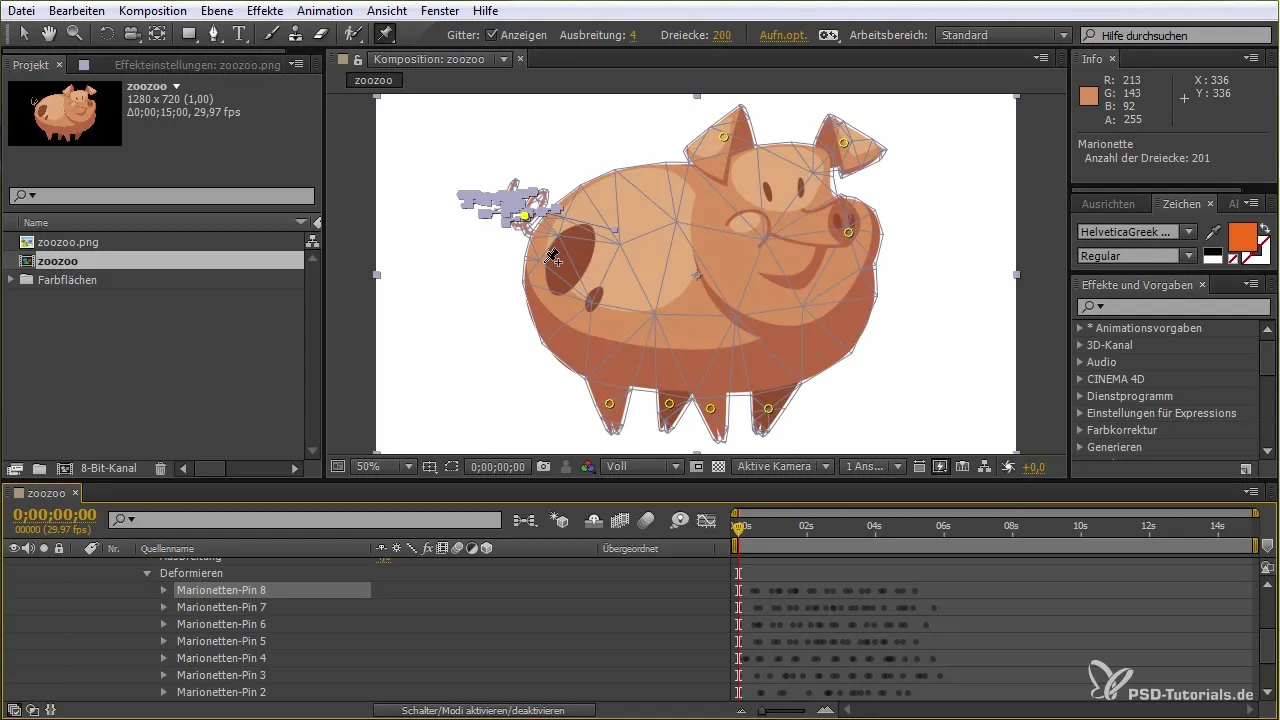
Végül a kompozíciós beállításaidban növelheted a képkockasebességet, hogy az animációk simábban és részletesebben jelenjenek meg. Ez lehetővé teszi, hogy lassú és gyors mozgásokat is létrehozz, és az előnyben részesített effektusnak megfelelően tovább finomíthasd.
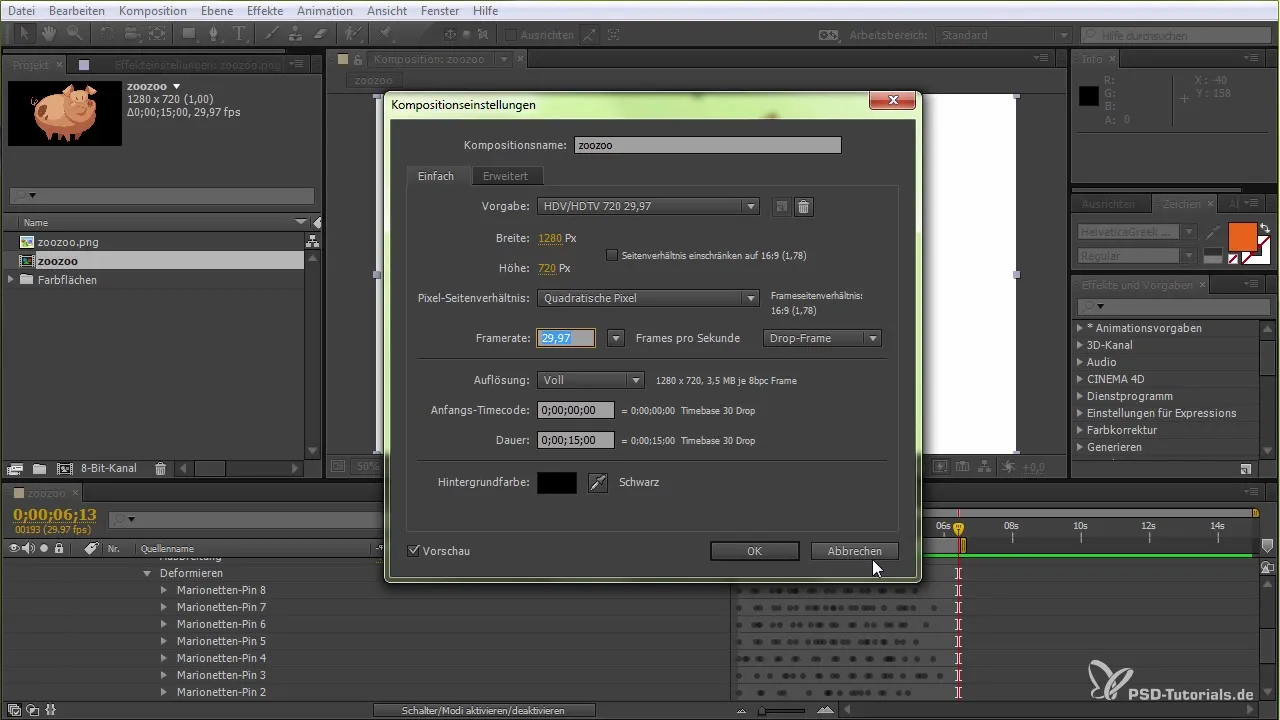
Összefoglalás – Puppet Tool az After Effects programban: Útmutató kezdőknek
A Puppet Tool az After Effects programban egy erőteljes eszköz grafikák animálására. Egyszerű trükkökkel és a megfelelő kezeléssel élénk animációs projekteket készíthetsz. Kísérletezz különböző pontokkal, sebességekkel és beállításokkal, hogy tökéletesítsd az animációidat.
Gyakran ismételt kérdések
Mi az a Puppet Tool az After Effects programban?A Puppet Tool lehetővé teszi, hogy figurákat és grafikákat animálj tűk elhelyezésével specifikus helyeken.
Hogyan helyezhetek el tűket az animációhoz?Válaszd ki a réteget, aktiváld a Puppet Pin eszközt, és kattints azokra a területekre, amelyeket mozgatni szeretnél.
Beállíthatom az animáció sebességét?Igen, a felvétel sebességét és a képkockasebességet is beállíthatod a kompozíciós beállításokban.
Hogyan simíthatom a mozgásokat?Használj simító funkciót a Puppet Tool beállításaiban, hogy az animáció természetesebben járjon.
Animálhatok komplex figurákat is?Igen, a Puppet Tool komplex figurák animálására is alkalmas, amennyiben azok Alpha-csatornával rendelkeznek.


